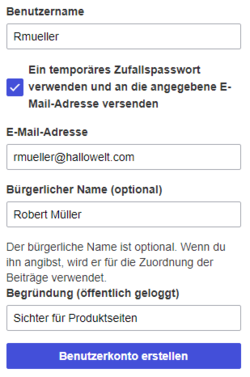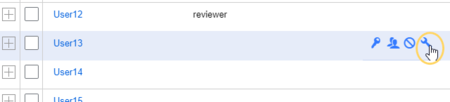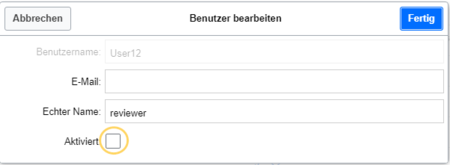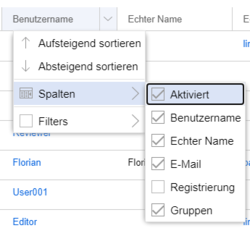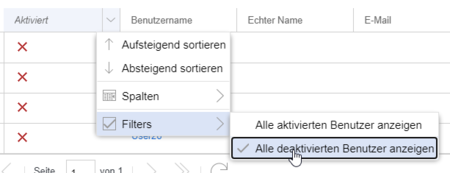Handbuch:Konto erstellen: Unterschied zwischen den Versionen
| [freigegebene Version] | [freigegebene Version] |
In BlueSpice pro Cloud können Administratoren Benutzer einladen, ihr eigenes Wiki-Konto zu erstellen, oder sie können ein Konto für sie erstellen.
Inhaltsverzeichnis
Konto erstellen[Bearbeiten | Quelltext bearbeiten]
So erstellen Sie ein Konto für einen neuen Benutzer:
-
Gehen Sie zu
SpecialSpezial:CreateAccountBenutzerkonto_anlegen -
Geben Sie einen Benutzernamen und eine Email-Adresse für das neue Benutzerkonto ein. Aktivieren Sie das Auswahlkästchen, ein temporäres Zufallspasswort an die Email-Adresse zu senden.
- Wenn Sie einen bürgerlichen Namen hinzufügen, wird dieser Name im gesamten Wiki für dieses Benutzerkonto angezeigt wird. Wenn Sie hier eine Begründung eingeben, wird dieser imNeuanmeldungs-Log des Wikis angezeigt. Dies hilft anderen Administratoren zu verstehen, warum einem bestimmten Benutzer Zugriff auf das Wiki gewährt wurde.
- Klicken Sie Benutzerkonto erstellen.
Das Konto ist jetzt aktiv und eine E-Mail mit dem temporären Passwort wurde an den neuen Benutzer gesendet.
Erste Anmeldung[Bearbeiten | Quelltext bearbeiten]
Wenn sich Benutzer zum ersten Mal anmelden, werden folgende Schritte ausgeführtmüssen sie:
- den Benutzernamen und das temporäre Passwort eingeben,
- die Allgemeinen Geschäftsbedingungen akzeptieren und
- Neues ein neues Passwort erstellen.
Konto deaktivieren und reaktivieren[Bearbeiten | Quelltext bearbeiten]
Um ein Benutzerkonto zu deaktivieren:
-
Klicken Sie auf die Einstellungen für ein Benuzterkonto (Schraubschlüssel-Symbol).
-
Entfernen Sie das "aktiviert"-Häckchen und klicken Sie fertig.
Um ein deaktiviertes Konto zu reaktivieren:
- Öffnen Sie die Benutzerverwaltung.
-
Fügen Sie die Spalte "Aktiviert" zur Benutzertabelle, indem Sie über eine beliebige Kopfzeile, die Spalte sichtbar machen.
-
Filtern Sie die Spalte aktiviert nach "Alle deaktivierten Benutzer anzeigen".
Hinweis: It is not possible to delete user accounts in BlueSpice Cloud.
-
Reaktivieren Sie das Benutzerkonto über die Einstellungen des Kontos (wie beim Deaktivieren)
Verwandte Themen
{{Versionsupport|version=pro Cloud}}
In BlueSpice pro Cloud können Administratoren Benutzer einladen, ihr eigenes Wiki-Konto zu erstellen, oder sie können ein Konto für sie erstellen.
== Konto erstellen ==
So erstellen Sie ein Konto für einen neuen Benutzer:
#'''Gehen Sie zu''' <code>Special:CreateAccountSpezial:Benutzerkonto_anlegen</code>
#'''Geben Sie''' einen Benutzernamen und eine Email-Adresse für das neue Benutzerkonto ein. Aktivieren Sie das Auswahlkästchen, ein temporäres Zufallspasswort an die Email-Adresse zu senden. <br />[[Datei:Handbuch:special-createaccount1-DE.png|alternativtext=Benutzerkonto erstellen|zentriert|mini|377x377px|Benutzerkonto erstellen]]
#Wenn Sie einen bürgerlichen Namen hinzufügen, wird dieser Name im gesamten Wiki für dieses Benutzerkonto angezeigt wird. Wenn Sie hier eine Begründung eingeben, wird dieser imNeuanmeldungs-Log des Wikis angezeigt. Dies hilft anderen Administratoren zu verstehen, warum einem bestimmten Benutzer Zugriff auf das Wiki gewährt wurde.
#'''Klicken Sie''' ''Benutzerkonto erstellen''.
Das Konto ist jetzt aktiv und eine E-Mail mit dem temporären Passwort wurde an den neuen Benutzer gesendet.
==Erste Anmeldung==
Wenn sich Benutzer zum ersten Mal anmelden, werden folgende Schritte ausgeführt:
#Benutzernamen müssen sie:
#den Benutzernamen und das temporäre Passwort eingeben
#Allgemeinen Geschäftsbedingungen akzeptieren
#Neues Passwort erstellen
{{Box ,
#die Allgemeinen Geschäftsbedingungen akzeptieren und
#ein neues Passwort erstellen.
==Konto deaktivieren und reaktivieren==
Um ein Benutzerkonto zu deaktivieren:
#'''Klicken''' Sie auf die Einstellungen für ein Benuzterkonto (Schraubschlüssel-Symbol). <br />[[Datei:Handbuch:1625223918062.png|alternativtext=Einstellungen|zentriert|mini|450x450px|Einstellungen]]<br />
#'''Entfernen''' Sie das "aktiviert"-Häckchen und klicken Sie ''fertig''. <br />[[Datei:Handbuch:cloud-user-deaktivieren.png|alternativtext=Checkbox deaktivieren|zentriert|mini|450x450px|Checkbox deaktivieren]]<br />
Um ein deaktiviertes Konto zu reaktivieren:
#'''Öffnen''' Sie die Benutzerverwaltung.
#'''Fügen''' Sie die Spalte "Aktiviert" zur Benutzertabelle, indem Sie über eine beliebige Kopfzeile, die Spalte sichtbar machen. <br />[[Datei:Handbuch:1625223545043.png|alternativtext=Spalte sichtbar machen|zentriert|mini|250x250px|Spalte sichtbar machen]]<br />
#'''Filtern''' Sie die Spalte aktiviert nach "Alle deaktivierten Benutzer anzeigen". <br />[[Datei:Handbuch:cloud-deaktivierte-user.png|alternativtext=Deaktiviert-Filter|zentriert|mini|450x450px|Deaktiviert-Filter]]<br />
{{Box Note|boxtype=note|Note text=It is not possible to delete user accounts in BlueSpice Cloud.}}
#'''Reaktivieren''' Sie das Benutzerkonto über die Einstellungen des Kontos (wie beim Deaktivieren) <br />
{{Box Links|Thema1=[[Handbuch:Erweiterung/InviteSignup|Benutzer einladen]]}}
[[Category:BlueSpice Cloud]]
[[de:Handbuch:Konto erstellen]]
[[enen:Manual:Create_account]]
[[de:{{FULLPAGENAME}}]]| (5 dazwischenliegende Versionen desselben Benutzers werden nicht angezeigt) | |||
| Zeile 1: | Zeile 1: | ||
{{Versionsupport|version=pro Cloud}} | {{Versionsupport|version=pro Cloud}} | ||
| − | |||
In BlueSpice pro Cloud können Administratoren Benutzer einladen, ihr eigenes Wiki-Konto zu erstellen, oder sie können ein Konto für sie erstellen. | In BlueSpice pro Cloud können Administratoren Benutzer einladen, ihr eigenes Wiki-Konto zu erstellen, oder sie können ein Konto für sie erstellen. | ||
| + | == Konto erstellen == | ||
So erstellen Sie ein Konto für einen neuen Benutzer: | So erstellen Sie ein Konto für einen neuen Benutzer: | ||
| − | + | #'''Gehen Sie zu''' <code>Spezial:Benutzerkonto_anlegen</code> | |
| − | #'''Gehen Sie zu''' <code> | ||
#'''Geben Sie''' einen Benutzernamen und eine Email-Adresse für das neue Benutzerkonto ein. Aktivieren Sie das Auswahlkästchen, ein temporäres Zufallspasswort an die Email-Adresse zu senden. <br />[[Datei:Handbuch:special-createaccount1-DE.png|alternativtext=Benutzerkonto erstellen|zentriert|mini|377x377px|Benutzerkonto erstellen]] | #'''Geben Sie''' einen Benutzernamen und eine Email-Adresse für das neue Benutzerkonto ein. Aktivieren Sie das Auswahlkästchen, ein temporäres Zufallspasswort an die Email-Adresse zu senden. <br />[[Datei:Handbuch:special-createaccount1-DE.png|alternativtext=Benutzerkonto erstellen|zentriert|mini|377x377px|Benutzerkonto erstellen]] | ||
#Wenn Sie einen bürgerlichen Namen hinzufügen, wird dieser Name im gesamten Wiki für dieses Benutzerkonto angezeigt wird. Wenn Sie hier eine Begründung eingeben, wird dieser imNeuanmeldungs-Log des Wikis angezeigt. Dies hilft anderen Administratoren zu verstehen, warum einem bestimmten Benutzer Zugriff auf das Wiki gewährt wurde. | #Wenn Sie einen bürgerlichen Namen hinzufügen, wird dieser Name im gesamten Wiki für dieses Benutzerkonto angezeigt wird. Wenn Sie hier eine Begründung eingeben, wird dieser imNeuanmeldungs-Log des Wikis angezeigt. Dies hilft anderen Administratoren zu verstehen, warum einem bestimmten Benutzer Zugriff auf das Wiki gewährt wurde. | ||
| Zeile 16: | Zeile 15: | ||
==Erste Anmeldung== | ==Erste Anmeldung== | ||
| − | Wenn sich Benutzer zum ersten Mal anmelden, | + | Wenn sich Benutzer zum ersten Mal anmelden, müssen sie: |
| + | |||
| + | #den Benutzernamen und das temporäre Passwort eingeben, | ||
| + | #die Allgemeinen Geschäftsbedingungen akzeptieren und | ||
| + | #ein neues Passwort erstellen. | ||
| + | |||
| + | ==Konto deaktivieren und reaktivieren== | ||
| + | Um ein Benutzerkonto zu deaktivieren: | ||
| + | |||
| + | #'''Klicken''' Sie auf die Einstellungen für ein Benuzterkonto (Schraubschlüssel-Symbol). <br />[[Datei:Handbuch:1625223918062.png|alternativtext=Einstellungen|zentriert|mini|450x450px|Einstellungen]]<br /> | ||
| + | #'''Entfernen''' Sie das "aktiviert"-Häckchen und klicken Sie ''fertig''. <br />[[Datei:Handbuch:cloud-user-deaktivieren.png|alternativtext=Checkbox deaktivieren|zentriert|mini|450x450px|Checkbox deaktivieren]]<br /> | ||
| + | |||
| + | Um ein deaktiviertes Konto zu reaktivieren: | ||
| − | # | + | #'''Öffnen''' Sie die Benutzerverwaltung. |
| − | # | + | #'''Fügen''' Sie die Spalte "Aktiviert" zur Benutzertabelle, indem Sie über eine beliebige Kopfzeile, die Spalte sichtbar machen. <br />[[Datei:Handbuch:1625223545043.png|alternativtext=Spalte sichtbar machen|zentriert|mini|250x250px|Spalte sichtbar machen]]<br /> |
| − | # | + | #'''Filtern''' Sie die Spalte aktiviert nach "Alle deaktivierten Benutzer anzeigen". <br />[[Datei:Handbuch:cloud-deaktivierte-user.png|alternativtext=Deaktiviert-Filter|zentriert|mini|450x450px|Deaktiviert-Filter]]<br /> |
| + | {{Box Note|boxtype=note|Note text=It is not possible to delete user accounts in BlueSpice Cloud.}} | ||
| + | #'''Reaktivieren''' Sie das Benutzerkonto über die Einstellungen des Kontos (wie beim Deaktivieren) <br /> | ||
{{Box Links|Thema1=[[Handbuch:Erweiterung/InviteSignup|Benutzer einladen]]}} | {{Box Links|Thema1=[[Handbuch:Erweiterung/InviteSignup|Benutzer einladen]]}} | ||
[[Category:BlueSpice Cloud]] | [[Category:BlueSpice Cloud]] | ||
| − | [[ | + | [[en:Manual:Create_account]] |
| − | [[ | + | [[de:{{FULLPAGENAME}}]] |